In questa guida imparerai alcuni metodi utili per scaricare, installare e aggiornare il driver della stampante Epson L5190 su PC Windows.
Epson L5190 è una stampante all-in-one in grado di copiare, stampare e scansionare. Questa stampante multifunzione è una scelta eccellente per l'ufficio. Inoltre, è necessario un file del driver corretto per utilizzare tutte le sue funzionalità in modo appropriato.
Di solito, viene fornito con driver preinstallati, ma se la durata del driver installato scompare o non è aggiornata, la stampante potrebbe non rispondere. Pertanto, è fondamentale aggiornare di tanto in tanto i driver corrispondenti. Per aiutarti in questo, abbiamo preparato questa guida all'installazione del driver evidenziando alcuni metodi utili. 867
Metodi per scaricare, installare e aggiornare il driver Epson L5190 su PC Windows
Esistono principalmente tre modi che puoi considerare per eseguire il download del driver Epson L5190 su PC. Tuttavia, non è necessario provarli tutti, basta scendere fino a trovare il modo migliore per te.
Metodo 1: Ottieni il driver della stampante Epson L5190 più recente dal sito Web ufficiale di Epson
Se hai anni di esperienza nella nicchia tecnica e tempo sufficiente, puoi ottenere i rispettivi driver dal sito Web ufficiale di Epson. Ecco come:
Passo 1: Visita la pagina web ufficiale di Epson.
Passo 2: Passa il mouse sulla scheda Supporto e poi scegli Stampanti dall'elenco del menu a discesa.
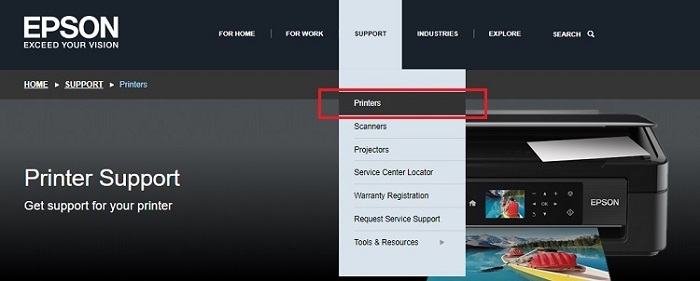
Passaggio 3: Nella pagina successiva, digita il nome del modello della tua stampante per la quale stai cercando l'ultima versione dei driver. In questo caso, immettere Epson L5190 e fare clic su Pulsante Cerca.
Passaggio 4: Quindi, scegli il sistema operativo compatibile.
Passaggio 5: Infine, fare clic su Pulsante Scarica per ottenere il programma di installazione del driver.
Una volta scaricato, esegui il programma di installazione e segui le semplici istruzioni che appaiono sullo schermo. Dopo la corretta installazione dei driver della stampante Epson L5190, riavviare il computer per applicare le modifiche.
Leggi anche: Download, installazione e aggiornamento del driver dello scanner Epson ES-400 per PC Windows
Metodo 2: aggiornare il driver della stampante Epson L5190 in Gestione dispositivi
Un altro modo per installare l'ultima versione dei driver per la stampante multifunzione Epson L5190 è Gestione dispositivi. È uno strumento predefinito nel sistema operativo Windows che gestisce l'hardware e i relativi driver. Per utilizzare questo strumento, segui i passaggi indicati di seguito:
Passo 1: Sulla tastiera, premi del tutto i tasti della tastiera Windows + X e scegli Gestore dispositivi dalle opzioni disponibili.

Passo 2: Nella finestra Gestione dispositivi, vai a Stampante o code di stampa categoria e fare doppio clic su di essa.
Passaggio 3: Fare clic con il pulsante destro del mouse su Epson L5190 e scegliere Aggiorna il software del driver…

Passaggio 4: Selezionare Cerca automaticamente il software driver aggiornato dal prompt successivo.

Ora attendi fino a quando Gestione dispositivi non trova e installa gli aggiornamenti dei driver richiesti per il tuo sistema. Una volta installato, riavvia il sistema.
Leggi anche: Scarica e installa il driver della stampante gratuito Epson L360 per PC Windows
Metodo 3: utilizzare Bit Driver Updater per installare automaticamente il driver Epson L5190 (consigliato)
Non hai abbastanza tempo o competenze per installare i driver manualmente? Nessun problema, puoi comunque farlo automaticamente con Bit Driver Updater. Questo programma di aggiornamento del driver è noto per la sua efficienza e il suo funzionamento regolare.
Bit Driver Updater è un software dal design professionale che richiede solo uno o due clic del mouse per eseguire un aggiornamento del driver. Oltre a ciò, migliora anche le prestazioni di un intero sistema cancellando i file spazzatura agli angoli del PC. L'utilità ti consente anche di pianificare le scansioni del driver secondo la tua comodità. Ora, ecco i semplici passaggi che devi prendere in considerazione per utilizzare Bit Driver Updater:
Passo 1: Dal Scarica pulsante in basso, ottieni il file di installazione di Bit Driver Updater gratuitamente.

Passo 2: Eseguire il file di installazione e completare l'installazione seguendo le istruzioni visualizzate.
Passaggio 3: Una volta installato, apri l'aggiornamento del driver sul tuo PC e fai clic su Scansione.

Passaggio 4: Attendere che la scansione venga eseguita correttamente.
Passaggio 5: Quindi, rivedere i risultati della scansione e individuare il driver Epson L5190, quindi fare clic su Aggiorna ora pulsante presentato accanto ad esso. Se stai utilizzando una versione pro, puoi anche fare clic su Aggiorna tutto pulsante. Ciò eseguirà i download in blocco dei driver in una volta, risparmiando tempo e fatica manuali.

A differenza di altri, la versione pro di Bit Driver Updater fornisce assistenza tecnica 24 ore su 24, 7 giorni su 7 e una completa garanzia di rimborso, ma solo entro 60 giorni dall'acquisto.
Leggi anche: Come risolvere la stampante Epson che non stampa su Windows 10, 8, 7
Scarica e aggiorna il driver della stampante Epson L5190 su Windows: Fatto
Ci auguriamo che le informazioni condivise sopra ti siano piaciute. Se ci siamo persi qualcosa, faccelo sapere nella casella dei commenti qui sotto. Inoltre, lascia cadere le tue domande o ulteriori dubbi nei commenti. Cercheremo di aiutarti nel miglior modo possibile.
Inoltre, prima di partire, iscriviti alla nostra Newsletter per ulteriori articoli relativi alla tecnologia o altre cose simili. Infine, puoi seguirci anche su Facebook, Twitter, Instagram, e Pinterest.